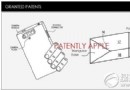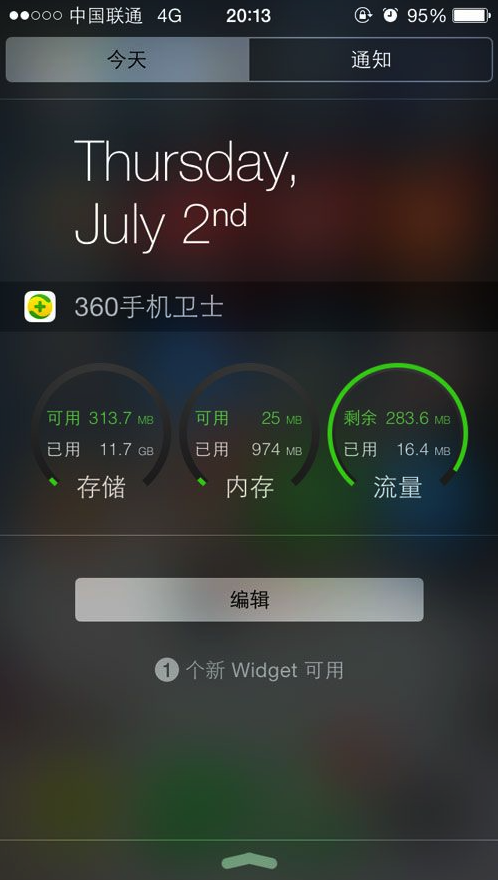如何使用MAC自帶功能快速截取Icon圖標
編輯:關於IOS教程
我們有時會用到icon圖標,比如從事小編這一職業的用戶們。我們一般在截取icon圖標時,都是通過一個第三方的小軟件,幫助我們進行截取。不過其實MAC已經自帶有這個功能了,現在就讓小編給你介紹一下它的使用方法吧。
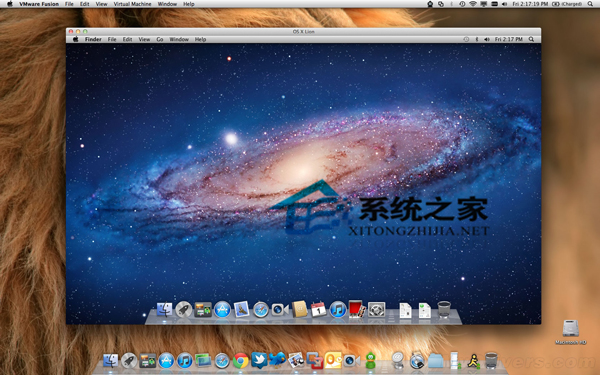
使用方法:
選擇一個應用程序,或者檔案、數據夾等等都可以,直接按下快速鍵?+C 然後開啟“預覽程序”,在預覽程序下直接按下快速鍵?+N,就會出現以下的窗口,你會發現,應用程序或檔案等等的icon圖示就被我們取出來了,而且連不同大小的所有icon都排列出來,接著,你可以選擇你要使用大小的icon,按下檔案》》儲存為就可以把圖示取出來用了。
以上就是小編給大家介紹的使用MAC自帶功能截取icon圖標的功能了,有需要的用戶快來學習下吧。另外,如果想要了解更多MAC自帶功能的用戶,可以關注系統之家哦。
相關文章
+- 值得珍藏的iOS開辟經常使用代碼塊
- iOS 開辟經常使用宏總結
- iOS經常使用加密算法引見和代碼理論
- 比擬IOS開辟中經常使用視圖的四種切換方法
- iOS中NSArray數組經常使用處置方法
- iOS中的表單按鈕選項UIActionSheet經常使用辦法整頓
- iOS運用開辟中AFNetworking庫的經常使用HTTP操作辦法小結
- iOS運用中UILabel文字顯示後果的經常使用設置總結
- iOS App開辟中UITextField組件的經常使用屬性小結
- iOS開辟中經常使用的各類動畫、頁面切面後果
- Objective-C中字符串NSString的經常使用操作辦法總結
- IOS框架Spring經常使用的動畫後果
- iOS開辟中UIImageView控件的經常使用操作整頓
- 簡介iOS開辟中運用SQLite的隱約查詢和經常使用函數
- IOS使用順序多言語本地化的兩種處理方案